解决宽带错误651的方法(电脑宽带错误651出现的原因及应对措施)
随着互联网的普及,宽带已经成为我们日常生活中必不可少的一部分。然而,在使用电脑宽带连接时,有时会遇到错误代码651,导致无法正常上网。本文将为大家介绍该错误代码的原因,并提供解决方案,帮助读者解决宽带错误651的问题。
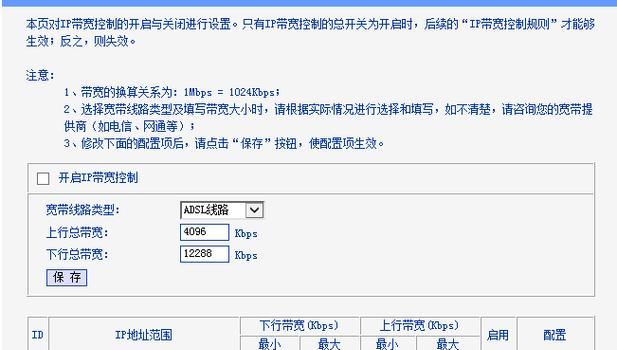
文章目录:
1.宽带错误651是什么?

宽带错误651是指在使用电脑宽带连接时,出现了一种连接错误,导致无法正常上网。这种错误通常与网络驱动程序或系统配置有关。
2.拔插宽带线缆
检查宽带线缆是否牢固连接在电脑和宽带设备之间。若线缆松动或损坏,可能会导致错误651。请尝试重新插拔线缆,确保连接稳定。
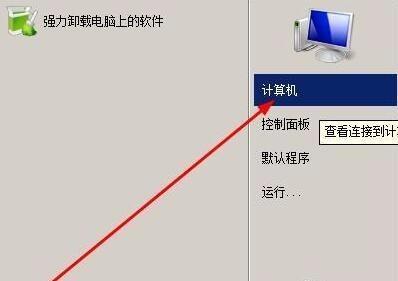
3.更新网络驱动程序
错误651可能是由于网络驱动程序过时或损坏引起的。打开设备管理器,找到网络适配器,右键点击选择更新驱动程序。如果有更新的版本,将其安装到电脑上。
4.检查宽带拨号设置
在控制面板中,找到网络和共享中心,点击设置新的连接或网络。在新建连接或网络向导中,选择连接到互联网,然后选择宽带(PPPoE)连接。按照提示完成设置,并确保用户名和密码正确无误。
5.修复网络设置
在控制面板中,找到网络和共享中心,点击更改适配器设置。右键点击宽带连接,选择属性。在“网络”选项卡中,点击Internet协议版本4(TCP/IPv4),然后点击属性。选择自动获取IP地址和DNS服务器地址,并点击确定。
6.重置TCP/IP
打开命令提示符(管理员身份),输入“netshintipreset”,然后按回车键执行。等待命令执行完成后,重启电脑并检查是否解决了错误651。
7.关闭安全软件
某些安全软件可能会干扰宽带连接,导致错误651的出现。尝试关闭临时关闭或卸载安全软件,并重新连接宽带,看是否问题得到解决。
8.检查系统文件完整性
打开命令提示符(管理员身份),输入“sfc/scannow”,然后按回车键执行。系统会自动扫描并修复损坏的系统文件,有助于解决错误651。
9.重置网络设置
打开命令提示符(管理员身份),输入“netshwinsockreset”,然后按回车键执行。执行完毕后,重启电脑并重新连接宽带。
10.更换宽带设备
如果以上方法都无效,可能是宽带设备本身出现了问题。尝试更换设备,并重新配置连接,看是否能够解决错误651。
11.联系宽带运营商
如果经过多次尝试仍无法解决错误651,建议联系宽带运营商寻求技术支持。他们可以进一步检查网络设置和提供相应的解决方案。
12.更新操作系统
确保操作系统已经安装了最新的更新补丁。有时,错误651可能是由于操作系统的某些问题引起的,通过更新操作系统可以修复这些问题。
13.重装网络驱动程序
如果更新网络驱动程序无效,可以尝试卸载当前的网络驱动程序,并重新安装最新版本的驱动程序。
14.重置路由器
将路由器恢复到出厂设置可能会解决某些与网络连接相关的问题。按照路由器的说明书,执行恢复出厂设置的步骤。
15.寻求专业帮助
如果您对电脑设置不太熟悉或尝试了以上方法后问题仍未解决,建议寻求专业技术人员的帮助。他们可以提供更深入的故障排除和解决方案。
错误651可能是由于宽带线缆连接、网络驱动程序、拨号设置等问题引起的。通过检查和调整这些因素,大部分情况下可以解决该错误。如果问题仍然存在,建议联系宽带运营商或专业技术人员寻求帮助。
- 240固态硬盘分区教程(了解如何合理分区和优化你的240固态硬盘)
- 台式电脑自动获取IP地址错误的原因及解决方法(解决台式电脑自动获取IP地址错误的有效方法)
- 轻松掌握U深度换系统教程(一步步教你实现系统深度定制)
- 电脑硬盘错误的原因及解决方法(避免硬盘错误的关键措施)
- 目前性价比最高的笔记本电脑推荐(优质配置、合理价格、性能卓越,选择最适合您的笔记本电脑)
- 华硕UEFI启动装系统教程(详细图解安装教程,让你轻松搞定)
- 电脑系统安装后出现错误怎么办?(解决方法及注意事项)
- 解决电脑更新iPhone系统中途错误的方法(避免系统更新失败,让iPhone保持最新状态)
- 挖掘矿石镇贤者的技巧(如何从矿石镇中发现隐藏的贤者)
- Win7系统装机教学教程(Win7系统安装详细步骤及注意事项,助你成为电脑装机高手)
- 手机QQ密码错误频繁怎么办?(解决方法大揭秘,轻松应对手机QQ密码错误问题!)
- U盘和固态硬盘安装系统教程(使用U盘和固态硬盘安装操作系统的步骤和要点)
- 如何解决电脑开机跳过错误(解决电脑开机自动跳过错误的实用方法)
- 解决苹果内存不足的技巧(提高苹果设备内存空间的方法及实用技巧)
- 电脑装系统中常见错误及解决方法(遇见电脑装系统错误怎么办?解决方法一网打尽!)
- 电脑解析错误的原因与解决方法(探索电脑解析错误的根源,助您快速解决问题)
